Usamos diferentes softwares de processamento de texto em nossos computadores. Alguns deles incluem Microsoft Word e Adobe InCopy. Mas se você acha que seu software é redundante, você pode querer desinstale um desses aplicativos. Como tal, você pode querer desinstalar o Adobe InCopy no Mac. Isso permitirá que você se concentre em apenas um aplicativo.
Felizmente, você está neste guia que ensinará como remover o Adobe InCopy do seu Mac. A primeira parte ensinará como removê-lo por meio de um programa de software. O segundo guia será maneiras manuais de desinstalar o aplicativo. Forneceremos diferentes maneiras manuais de desinstalar o Adobe InCopy, mas a maneira automática de fazer isso é a melhor escolha. Veja você mesmo abaixo.
Conteúdo: Parte 1. Desinstale rapidamente o Adobe InCopy no Mac e exclua as sobrasParte 2. Como faço para desinstalar manualmente o Adobe InCopy no Mac?Parte 3. Sobre o programa Adobe InCopyParte 4. Conclusão
Parte 1. Desinstale rapidamente o Adobe InCopy no Mac e exclua as sobras
A remoção do aplicativo do seu computador é simplificada com o iMyMac PowerMyMac programa. Ele fornece uma variedade de programas úteis que são usados para otimizar Macs. Um de seus programas, o desinstalador, pode remover completamente qualquer software indesejado do seu Mac. Ele garante que não haja arquivos remanescentes ou aplicativos nocivos.
Você pode organizar seu computador usando o PowerMyMac localizando e removendo arquivos desnecessários que estão sobrecarregando seu sistema. Aplicativos podem ser desinstalados, arquivos duplicados podem ser excluídos e extensões podem ser modificadas. Por exemplo, o PowerMyMac pode excluir Google Drive e arquivos relacionados completamente.
Esses métodos podem ser usados com o software para desinstalar o Adobe InCopy no Mac:
- Use o pacote baixado para instalar o programa em seu computador depois de baixar o instalador.
- Inicie o programa para usar seus recursos.
- Em seguida, selecione Desinstalador de aplicativos no menu do lado esquerdo da janela.
- Para pesquisar todos os softwares e utilitários instalados em seu laptop ou desktop Mac, clique em SCAN
- Feito isso, você pode selecionar o aplicativo indesejável na lista de aplicativos oferecidos.
- Para garantir que nenhum arquivo seja deixado para trás e para excluir completamente o software do seu Mac, clique em LIMPO.

Agora você concluiu o processo de desinstalação do Adobe InCopy no Mac. Você também pode otimizar e limpar seu Mac com a ajuda do PowerMyMac. Seu MacBook ou iMac rodará mais rápido e liberará espaço de armazenamento em seu Mac com apenas algumas etapas simples. Ele mantém seu Mac o mais saudável possível.
O PowerMyMac é um utilitário focado na limpeza que visa ajudar os usuários a se livrar de arquivos e aplicativos inúteis para oferecer armazenamento adicional ao Mac. Ao eliminar arquivos inúteis, procurar arquivos duplicados ou semelhantes, descobrir arquivos duplicados ou semelhantes, desinstalar aplicativos indesejados e seus resíduos, etc., é possível recuperar uma boa quantidade de espaço em disco.
Parte 2. Como faço para desinstalar manualmente o Adobe InCopy no Mac?
Método 01. Remova manualmente o Adobe InCopy do Mac
Aqui estão as etapas que você deve seguir para desinstalar manualmente o Adobe InCopy. As etapas para excluir os arquivos restantes também serão fornecidas abaixo:
- Para continuar, você deve primeiro impedir que o programa seja iniciado e operado. Um aviso aparecerá no canto superior direito da tela se o Adobe IncCopy estiver ativo. Em seu ícone, use o menu do botão direito para escolher desistir.
- Abra o Activity Monitor do seu Mac navegando até lá. Verifique se todas as tarefas ou atividades em segundo plano associadas ao aplicativo foram encerradas depois disso. Para fazer isso, navegue até a pasta Aplicativos e escolha a pasta Utilitário dentro dela. Em seguida, escolha monitor de atividade.
- Agora você está visualizando o Activity Monitor no Mac. Você tem que escolher CPU. Depois disso, escolha o aplicativo Adobe InCopy. Para excluir algo, clique no X no canto. Selecione Sair ou Sair e Forçar Sair se necessário depois disso. Todos os processos relacionados ao programa serão interrompidos com o auxílio deste procedimento.
- É hora de desinstalar completamente o Adobe InCopy no Mac. Clique em Finder para acessar a pasta Aplicativos. Depois disso, clique com o botão direito do mouse no ícone do software ou aplicativo. A escolha é "Mover para o Lixo." Leva muito pouco tempo e é bastante fácil de realizar.
- Além disso, precisamos remover manualmente quaisquer outros arquivos relacionados. Selecione "Ir para a Pasta" no menu Ir no Finder. Em seguida, digite "Biblioteca" na barra de pesquisa e pressione o botão Ir.
- Para localizar e remover quaisquer arquivos conectados ao seu programa, navegue até as subpastas especificadas abaixo.
/Preferences/Logs/Cookies/Containers/Caches/Application Support/Application Scripts
- Para limpar a lixeira do seu Mac, acesse o Lixo pasta no Dock. Reinicie sua máquina Mac para terminar.
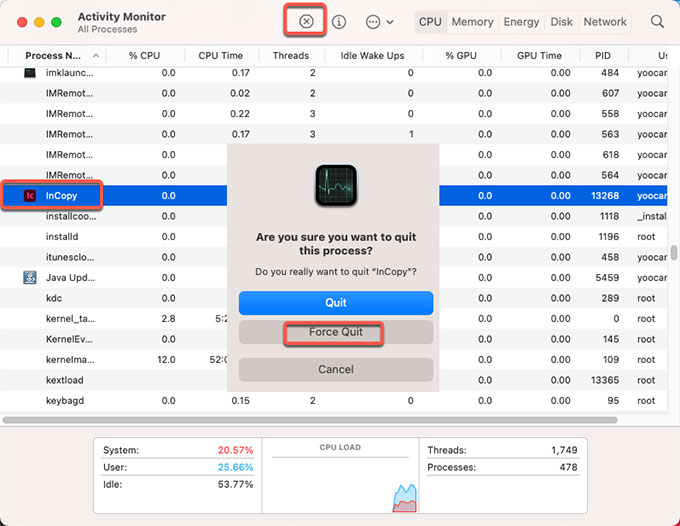
Como você pode ver, é bastante desafiador desinstalar manualmente o Adobe InCopy no Mac. A razão para isso é que você pode destruir os principais arquivos do sistema que são essenciais para a funcionalidade do seu sistema. Aconselhamos o uso do PowerMyMac para remover o software e garantir que não haja arquivos remanescentes. Além disso, o PowerMyMac não altera os arquivos de sistema cruciais do seu computador.
Método 02. Remova o Adobe InCopy do Creative Cloud Desktop
Você também pode remover o aplicativo da área de trabalho da Creative Cloud para garantir que ele não esteja mais no seu computador macOS. Use o cliente de desktop da Creative Cloud para desinstalar todos os aplicativos que você não deseja mais, não a lixeira ou a lixeira. Para fazer isso, você deve seguir os passos abaixo:
- Inicie o software de desktop para Creative Cloud. Na barra de menu do seu Mac, clique no botão "Infinity"símbolo.
- Escolha o "Mais Ações" botão que se parece com três pontos localizado ao lado do programa que você deseja excluir. Ele pode ser encontrado em "Todos os apps" tela.
- Depois disso, escolha Desinstalar no menu para desinstalar o Adobe InCopy no Mac.
- Dependendo do que você deseja, você pode clicar em "Eliminar"ou" Manter ":
- "Remover" removerá o próprio aplicativo incluindo as preferências, alertas, plugins e configurações de interface, entre outros.
- "Manter" removerá o aplicativo, mas deixará intactas as preferências, alertas, plug-ins e configurações de interface.
- Agora, o aplicativo iniciará o processo de desinstalação. Aguarde até que o processo seja concluído.

Método 03. Desinstale o Adobe InCopy no Mac usando seu desinstalador
Se o aplicativo Adobe InCopy tiver um arquivo de desinstalação em sua pasta principal, você poderá usá-lo para remover o aplicativo do computador. Para fazer isso, siga os passos abaixo:
- Visite a pasta principal do Adobe InCopy em seu computador.
- Depois disso, procure o “Desinstalador” dentro da lista de arquivos e pastas em seu computador. Você também pode fazer uma pesquisa usando o Finder dentro dessa pasta específica para localizar o Desinstalador.
- Abra o Desinstalador para iniciar o processo de remoção.
- Siga as instruções na tela para remover o aplicativo do seu computador.
- Aguarde até que o processo de desinstalação seja concluído. Feito isso, reinicialização seu computador macOS para concluir a desinstalação total do Adobe InCopy.
Parte 3. Sobre o programa Adobe InCopy
Depois de apresentar como desinstalar o Adobe InCopy no Mac, apresentaremos mais informações sobre o Adobe InCopy. Um processador de texto profissional chamado Adobe InCopy foi criado pela Adobe Inc. Ele é integrado ao aplicativo InDesign da empresa. O programa Adobe InCopy é realmente usado para processamento de texto regular. Por outro lado, o InDesign é utilizado para realmente publicar itens impressos, como jornais e revistas.
Em essência, editores e também redatores podem criar, projetar e editar artigos com a ajuda deste incrível software de redação. Funções padrão como mudanças de faixa, contagem de palavras, verificação ortográfica e vários modos de visualização também estão incluídos. Os editores podem utilizar esses recursos para supervisionar visualmente os componentes de design.
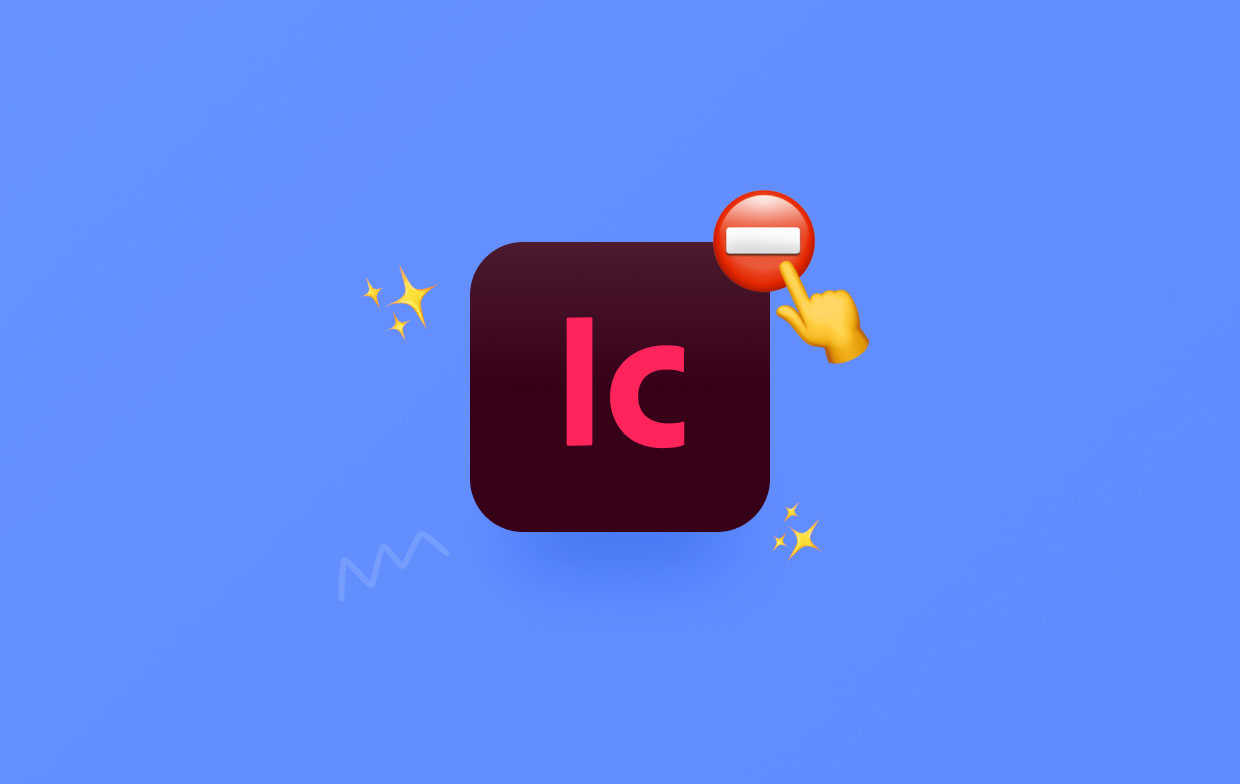
Embora os designers realmente trabalhem no mesmo projeto simultaneamente em Adobe InDesign, editores e redatores podem estilizar seu texto, monitorar alterações e também fazer ajustes de layout modestos em um documento específico usando o Adobe InCopy. Isso pode acontecer mesmo sem substituir as contribuições de outra pessoa.
Suporte para notas finais, filtragem avançada de fontes, limites de parágrafos, notas de rodapé, atualizações Open Type, uma interface do usuário incrível, a capacidade de trabalhar facilmente com glifos, a capacidade de inserir fotos em tabelas e muitos recursos estão entre seus destaques.
Parte 4. Conclusão
Este artigo cobriu as melhores maneiras de desinstalar o Adobe InCopy em dispositivos Mac, incluindo a desinstalação da pasta principal do aplicativo do seu computador.
A melhor abordagem para desinstalar o aplicativo mencionado acima do seu computador macOS é com o PowerMyMac. Para garantir que você gosta de usar os aplicativos escolhidos e liberar espaço no computador, você pode desinstalar completamente os programas do seu Mac. Portanto, você deve comprar o utilitário imediatamente!



